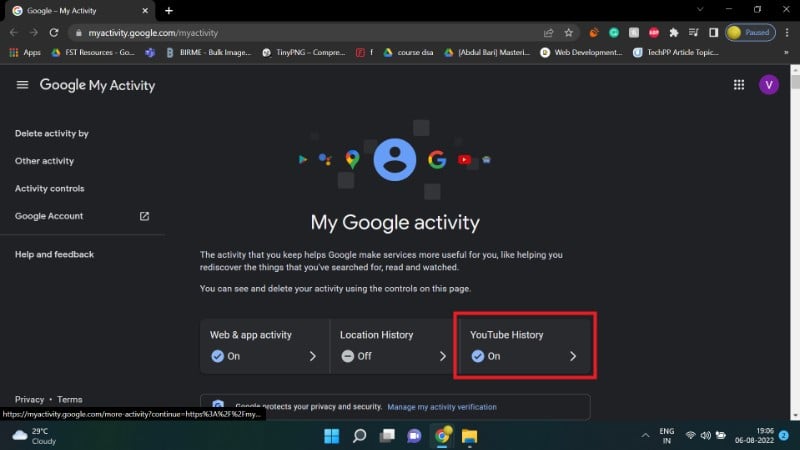Modificare dimensione e posizione del file di paging (pagefile.sys) in Windows

Sommario
- Modificare la dimensione del pagefile in Windows
- Cambiare la posizione del pagefile in Windows
- Cosa fare se i cambiamenti non risolvono i problemi
- Checklist per amministratori e utenti
Perché e cosa è il pagefile
Il file pagefile.sys è la parte del sistema di memoria virtuale di Windows: quando la RAM fisica è insufficiente, Windows sposta pagine di memoria poco usate nel file di paging sul disco per liberare RAM per attività attive. Di solito Windows gestisce automaticamente la dimensione del file: tipicamente riserva circa 1/8 della RAM totale o 4 GB (l’importo maggiore).
Definizione rapida: memoria virtuale — meccanismo che estende la RAM usando spazio su disco; utile ma più lenta della RAM.
Quando modificare il pagefile
Importante: modifica il pagefile solo se hai un motivo valido, per esempio:
- ricevi errori come “page fault in nonpaged area” o avvisi di memoria bassa;
- vuoi spostare il pagefile su un SSD/HDD più veloce o su un’unità con più spazio;
- sei un amministratore che ottimizza server/VM con requisiti specifici.
Quando non cambiare: su sistemi desktop moderni con RAM abbondante (16 GB o più), nella maggior parte dei casi non serve intervenire; lasciare “Gestito dal sistema” evita problemi.
Modificare la dimensione del pagefile in Windows
- Clic destro sul pulsante Windows e seleziona Sistema, poi Impostazioni di sistema avanzate.

- Nella scheda Avanzate, sotto Prestazioni, clicca Impostazioni.
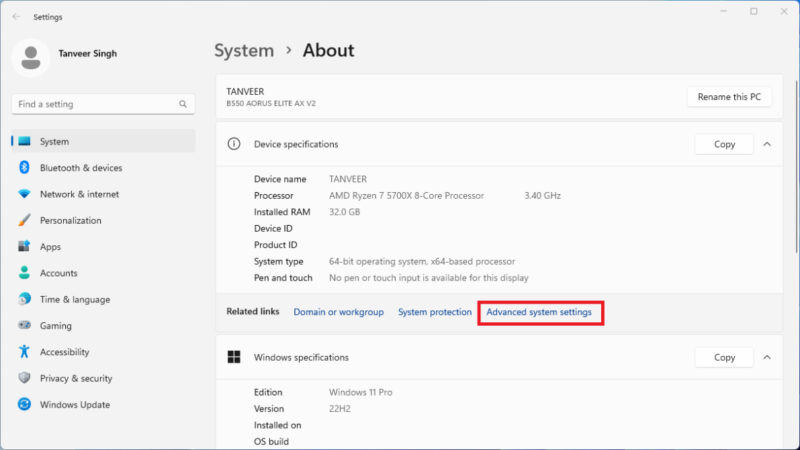
- Sempre nella scheda Avanzate, sotto Memoria virtuale, clicca Cambia.
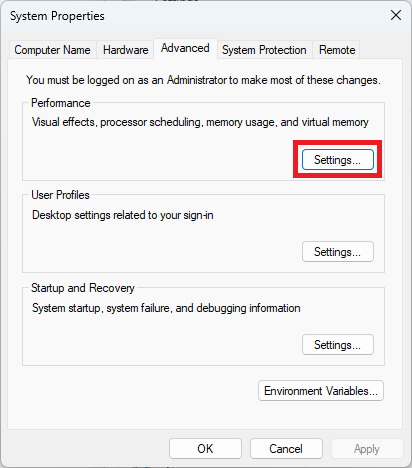
- Deseleziona Gestisci automaticamente il file di paging per tutte le unità. Seleziona l’unità desiderata, scegli Dimensione personalizzata e immetti i valori per Dimensione iniziale (MB) e Dimensione massima (MB). Premi OK per salvare.
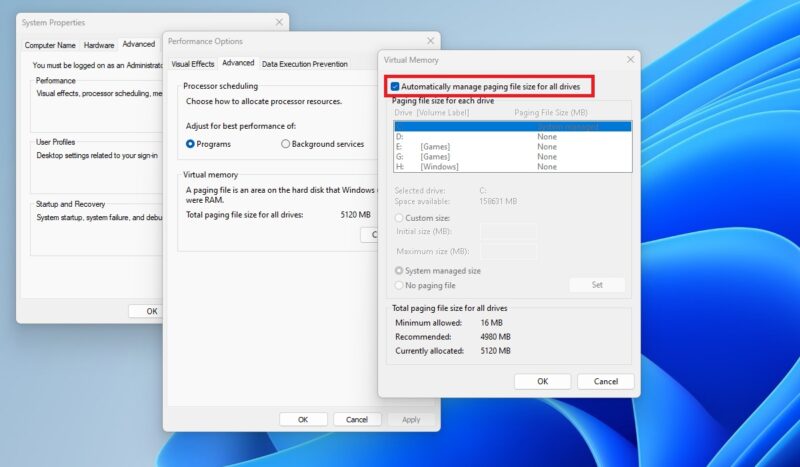
Consiglio pratico: se non sei sicuro, imposta Dimensione iniziale = dimensione fisica della RAM (in MB) e Dimensione massima = 1,5–2× RAM. Questi sono valori di riferimento, non regole assolute.
Riavvia il sistema per applicare le modifiche.
Cambiare la posizione del pagefile in Windows
- Apri la finestra Memoria virtuale come sopra.
- Deseleziona Gestisci automaticamente il file di paging per tutte le unità.
- Seleziona il disco dove è attualmente il paging file e scegli Nessun file di paging, poi clicca Imposta per rimuoverlo da quell’unità.

- Seleziona l’unità di destinazione (ad es. un SSD diverso o un HDD più capiente), scegli Dimensione gestita dal sistema o Dimensione personalizzata, poi clicca Imposta e infine OK.
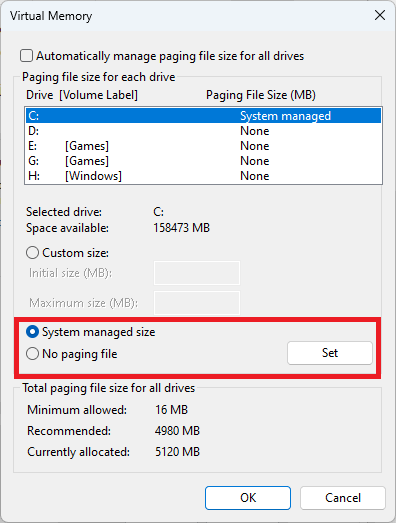
Riavvia il sistema per completare l’operazione.
Nota: spostare il pagefile su un’unità più veloce (SSD NVMe) può ridurre i tempi di swap, ma non è un sostituto della RAM aggiuntiva.
Checklist per ruoli (amministratore vs utente)
- Utente domestico:
- Preferisci “Gestito dal sistema” salvo problemi specifici.
- Se hai spazio limitato su C:, valuta di spostare su altra unità ma monitora le prestazioni.
- Amministratore di sistema:
- Documenta le modifiche e giustificale per workload (es. database, VM).
- Se possibile, usa dischi separati per SO e file di paging su server ad alto I/O.
- Imposta monitoraggio SLI/SLO per swap/latency su host critici.
Mini-metodologia rapida
- Identifica il problema: errori di memoria o swap frequente.
- Verifica RAM libera, pagefile attuale e utilizzo disco (Task Manager o Performance Monitor).
- Applica cambiamenti minimi (aumenta dimensione, sposta su SSD), registra e riavvia.
- Monitora per 24–72 ore e valuta rollback se peggiora l’uso della CPU o I/O.
Decisione rapida (diagramma)
flowchart TD
A[Hai errori di memoria o avvisi?] -->|No| B[Lascialo Gestito dal sistema]
A -->|Sì| C[Hai un disco alternativo veloce?]
C -->|Sì| D[Considera spostamento su SSD]
C -->|No| E[Aumenta dimensione su disco attuale]
D --> F[Monitorare I/O e stabilità]
E --> F
F --> G[Se peggiora -> rollback e analisi più approfondita]Casi in cui la modifica fallisce o peggiora la situazione
- Spostare il pagefile su un HDD lento può aumentare la latenza e peggiorare le prestazioni.
- Disabilitare il pagefile su sistemi con poca RAM può causare crash di applicazioni o errori critici.
- Impostare dimensione massima troppo alta su unità con poco spazio può causare esaurimento dello spazio disco.
Risoluzione problemi comuni
- Errore “page fault in nonpaged area”: prova ad aumentare la dimensione minima, verifica driver e memoria fisica (memtest86+).
- Uso elevato di memoria nonostante pagefile grande: controlla applicazioni che consumano memoria (Task Manager) e processi con memory leak.
- Problemi dopo lo spostamento: riporta il pagefile su C: e riavvia per verificare se il problema scompare.
Criteri di accettazione
- Il sistema non mostra più errori di memoria per almeno 48 ore sotto carico normale.
- L’utilizzo della RAM e del disco non aumenta sensibilmente la latenza delle applicazioni critiche.
- Spazio su disco non scende sotto soglia di sicurezza stabilita (es. 10% libero).
Box dei numeri chiave
- Valore tipico riservato: 1/8 della RAM o 4 GB (il maggiore).
- Regola pratica per dimensione massima: 1,5–2× RAM (approccio conservativo).
Suggerimenti di compatibilità e migrazione
- Se migrate da HDD a SSD, spostare il pagefile sull’SSD può migliorare le prestazioni di swap; verifica usura SSD su ambienti con swap intenso.
- Su sistemi con più dischi fisici, posizionare il pagefile su un disco dedicato può ridurre la competizione I/O.
FAQ
Devo disabilitare il pagefile se ho molta RAM?
No: anche con molta RAM, il pagefile aiuta in scenari particolari (dump della memoria, crash dump, alcune app che richiedono un file di paging). Disabilitarlo può causare problemi imprevisti.
Quale dimensione impostare come minima e massima?
Se non hai esigenze specifiche, usa Dimensione iniziale = RAM (in MB) e Dimensione massima = 1,5–2× RAM. Per server critici, pianifica in base ai workload.
Posso mettere il pagefile su un disco esterno USB?
Sconsigliato: i dischi esterni USB sono generalmente più lenti e meno affidabili; usare drive interni o storage di rete adeguatamente configurato (es. SMB dedicate) con cautela.
Conclusione
Cambiare dimensione e posizione del pagefile in Windows è semplice ma richiede attenzione: nella maggior parte dei casi lasciare Windows gestire tutto è la scelta migliore. Intervieni quando hai evidenza di problemi di memoria o requisiti specifici per prestazioni o spazio. Dopo ogni modifica, documenta le impostazioni, riavvia e monitora il comportamento del sistema.
Tutte le immagini e gli screenshot di Tanveer Singh.
Materiali simili
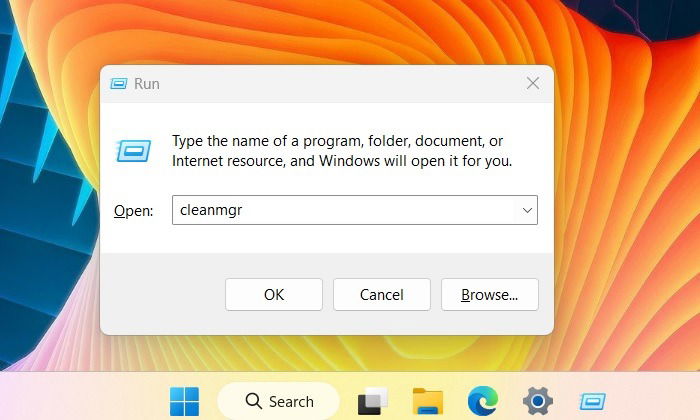
Spazio insufficiente per aggiornamento Windows: risolvi ora
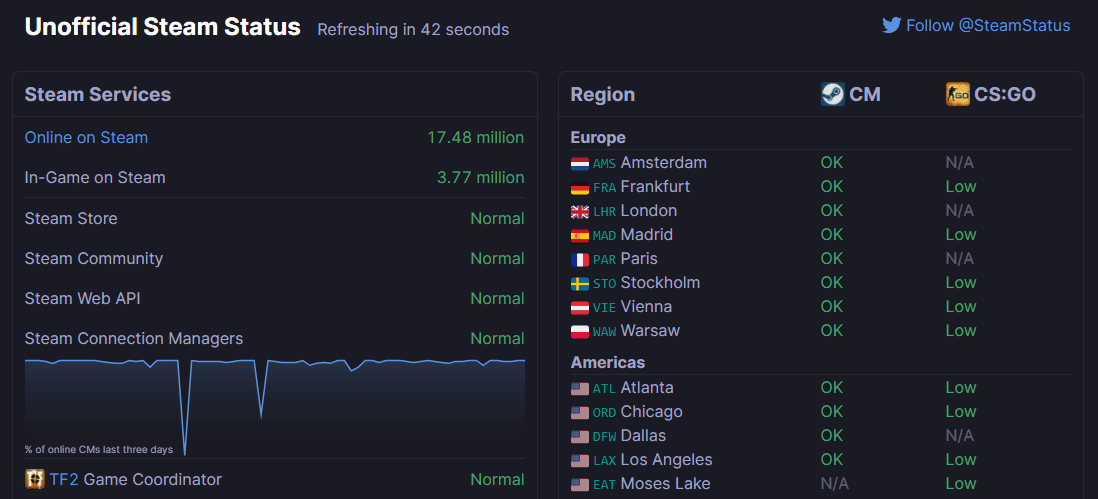
Steam non si apre: 10 soluzioni rapide

Modificare pagefile in Windows: dimensione e posizione

Recuperare email eliminate su Mac: 7 metodi efficaci

Crittografare un disco con dm-crypt e LUKS